ガイド
紹介
Aiseesoft ブルーレイ プレイヤーはPC用のメディアプレーヤーとして、ブルーレイディスク、ブルーレイフォルダ、汎用のMP4、MOV、MKV動画ファイルを再生できます。そして、1080p HD 視覚効果を体験でき、高画質ブルーレイ映像を再生でき、さらに H.265/HEVC の 4K ビデオを無損失、流暢に再生することができます。また、ご使用のコンピューターにあるほとんどの流行っている動画/音声などの再生をサポートします。そのほかにプレイリストを管理し、再生したいファイルを追加しリストを作成することができます。
パート 1. 起動、登録する
ステップ 1 Aiseesoftの公式サイトへこのブルーレイプレイヤーをダウンロードしてからパソコンにインストールしてください。そして、ソフトを起動します。
ステップ 2 ソフトを起動した後は、右上隅にある「登録」ボタンをクリックします。次は下記のようなインターフェースで、メールアドレスや登録コードを入力して、右下で「登録」ボタンをクリックします。
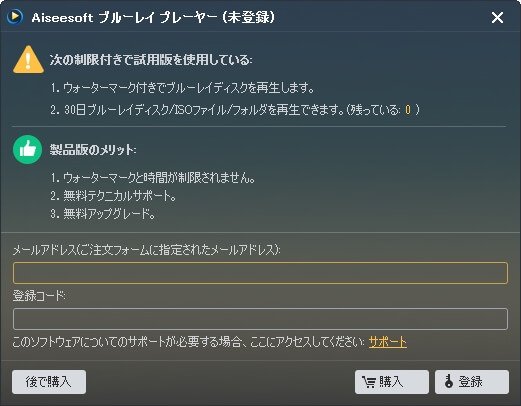
パート 2. ブルーレイ/DVD ディスクを再生する方法
ステップ 1 ソフトを起動すると、「ディスクを開く」ボタンをクリックし、ブルーレイまたはDVDディスクを選択します。
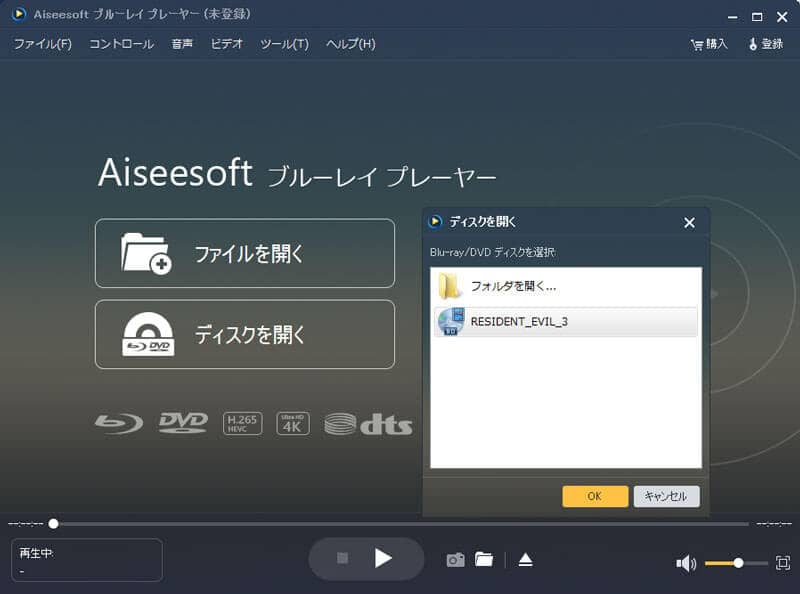
ステップ 2 ディスクが正常にロードされると、メニューが表示されます。再生する前に、オーディオトラックと字幕を選択できます。次に、「映像の再生」をクリックして再生を開始します。
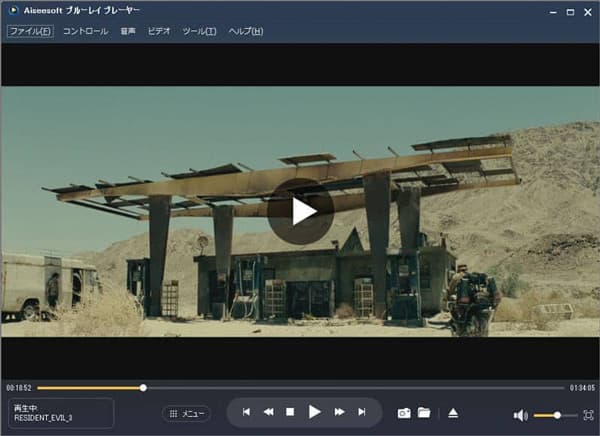
ビデオを再生している間に、音声デバイスと音声チャンネルを調整できます。そして、アスペクト比・ビデオのサイズも調整できます。また、自分のペースに応じてビデオをフォーワード・バックワードすることもできます。好きなシーンがあったら、スナップショットをクリックすると、その画像が自動的にスナップショットフォルダに保存されます。
パート 3. ブルーレイ/DVD フォルダを再生する方法
ステップ 1 ソフトを起動した後は、「ディスクを開く」をクリックしてから、ポップアップに「フォルダを開く」をクリックします。
ステップ 2 次に、ハードドライブから再生したいBlu-ray/DVDフォルダを選択してください。これで、ソフトウェアはBlu-ray/DVDフォルダを再生します。
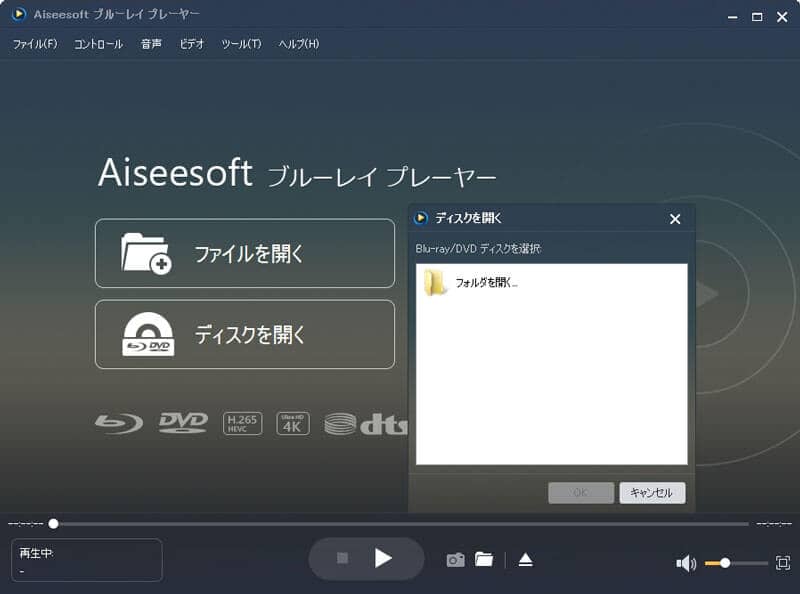
パート 4. ブルーレイ/DVD ISOファイルの再生方法
ステップ 1 まず、「ファイルを開く」ボタンをクリックしてください。それから、再生したいブルーレイ/DVD ISOファイルを選択します。
ステップ 2 そうすると、ブルーレイ/DVD ISOファイルが読み込まれ、再生されます。再生インターフェースでは、再生を停止、音量を調整することなどができます。
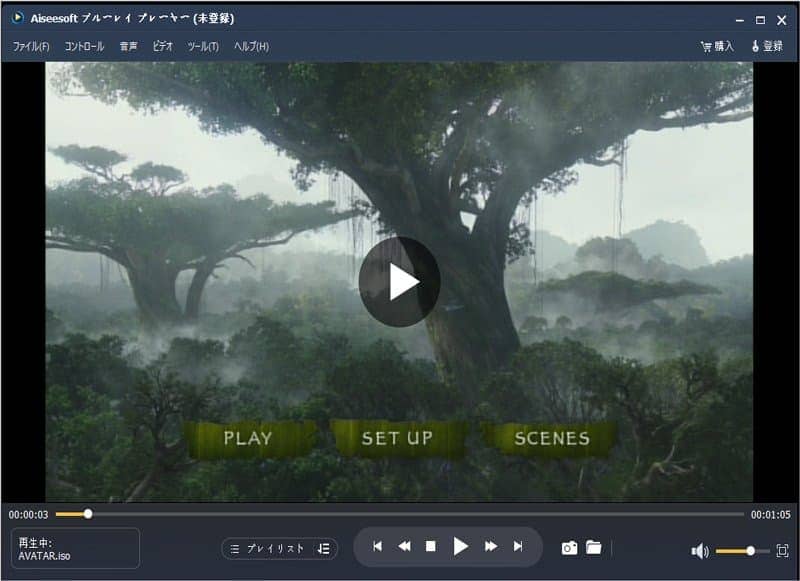
パート 5. 動画ファイルの再生方法
まず、「ファイルを開く」クリックして再生したいビデオを選択してください。それから、ビデオのロードが完了したら、自動的に再生されます。

再生した際に、ビデオの音量を調整したりビデオを一時停止したりすることができます。もし「プレリスト」をクリックしたら、再生しているリストが見えます。また、プレリストの右側にあるボタンをクリックすると、自分のニーズに応じてシングル・順番・ランダムから再生モードを選択できます。
-
ブルーレイディスク(Blu-ray Disc)- 概要、特徴、種類、FAQ
普段、皆様がブルーレイレコーダーでテレビ番組を予約、録画していますか?レンタル映画ブルーレイを楽しめていますか?記念ビデオをブルーレイディスクに保存したことがありますか?これらの操作がブルーレイディスクを基づいてやれますね。一体、ブルーレイディスクが何ですか?
 編集者 高木 晴子 | Jan 13, 2023
編集者 高木 晴子 | Jan 13, 2023 -
「4Kブルーレイ再生」おススメ再生機とソフト
4K Ultra HD Blu-rayは、デジタル映像における画質の基準となる解像度、輝度、色域の3要素がBlu-rayをはるかに超えて、普通のブルーレイディスクのおよそ4倍以上の4K(3840×2160)解像度を提供します。つまり、フルハイビジョンが1080iに対して4倍の画素数の映像でキレイですよ。この記事では、4kブルーレイの再生方法、人気な再生機とソフトをみんなに紹介いたします。ご参考になれば幸いです。
 編集者 佐藤 みどり | Jan 13, 2023
編集者 佐藤 みどり | Jan 13, 2023 -
ブルーレイドライブの選び方及び人気製品お勧め
Blu-ray レコーダーというのは、録画と再生機能の備える機器のことを指し、再生だけを必要としているユーザーなら、ブルーレイ再生専門機かブルーレイドライブと再生ソフトを選択すればいいです。ブルーレイドライブの利用や選択に頭を悩ませているユーザーが多い中、今日は、ブルーレイドライブの選び方及びよく売っている人気製品についてみなさんにご紹介したいと思います。
 編集者 高木 晴子 | Apr 12, 2021
編集者 高木 晴子 | Apr 12, 2021 -
Mac ブルーレイ 再生︰Macでブルーレイ(Blu-ray)を再生
レンタル店から借りたブルーレイディスクを再生したいのに、方法がわからなくて悩んでいますか。Mac用のブルーレイ再生ソフトとして、何が考えられますか。下記では、Macでブルーレイ(Blu-ray)を再生するには、使いやすくいMac ブルーレイ 再生ソフト及びその使い方をご紹介いたしましょう。
 編集者 高木 晴子 | Jun 30, 2021
編集者 高木 晴子 | Jun 30, 2021 -
PS3でブルーレイが再生できない対処法
PS3でブルーレイのイメージファイルを再生したいんですが、DVDをISO形式にしてパソコンのハードディスクに保存し、それを、PS3 Media Server等を使ってPS3で再生できない状況もありますね。そこでこのページではPS3でブルーレイが再生できない解決方法を紹介致します。
 編集者 高木 晴子 | Jun 28, 2021
編集者 高木 晴子 | Jun 28, 2021 -
ノートパソコンでブルーレイ(Blu-ray)を再生
ノートパソコンでブルーレイを再生したいなら、どうすればいいですか。何か簡単な方法がありますか。このページには、ノートパソコンでブルーレイを再生する方法について、簡単にご紹介いたします。
 編集者 高木 晴子 | Jun 30, 2021
編集者 高木 晴子 | Jun 30, 2021 -
ディズニー映画のブルーレイディスクを再生する方法
好きなディズニー映画を見逃すなら、どうすればいいですか。ご心配しないでください。ここで、ディズニー映画のブルーレイディスクを再生する方法を説明します。うっかりして見逃しても、好きな映画を気軽に楽しめます。
 編集者 高木 晴子 | Jun 28, 2021
編集者 高木 晴子 | Jun 28, 2021 -
ブルーレイ(Blu-ray)を再生できるフリーソフト
ディスクと言えば、普通、DVD、BDのことを思い出せるんでしょう。ご存知かどうかは分かりませんが、2008年7月19日からTSUTAYAはすでに千以上の店舗全店でBlu-ray Discレンタルサービスを開始しました。ところで、前日、ヤフー知恵袋を利用したところで、無料ブルーレイ再生ソフトを望むユーザーの発言がいっぱいなので、ずいぶん気になっています。
 編集者 高木 晴子 | Apr 09, 2021
編集者 高木 晴子 | Apr 09, 2021 -
オススメのポータブルブルーレイプレイヤー 5選
外出時に、暇つぶしのために、映画を楽しみたいなら、どうすれば良いですか。ポータブルブルーレイプレイヤー一台持てば、簡単に実現できます。科学技術のおかげで、新品のポータブルブルーレイディスクプレーヤーは防水、地デジ、テレビ対応などいろんな機能を備えるようになり、それに、BDだけでなく、DVD再生も可能になります。今日は、人気のあるポータブル BD プレーヤーをまとめてご紹介いたしますので、どうか、ご参考になれるように。
 編集者 佐藤 みどり | Jul 23, 2021
編集者 佐藤 みどり | Jul 23, 2021 -
超実用かつ簡単!VLCでブルーレイを再生する方法
VLCでBlu-rayディスクを再生するのは良い選択ですが、すでにご存知かもしれませんが、ほとんどのBlu-rayディスクは著作権や利益を保護して、無断コピー、変換されるようにAACSが掛けられ、暗号化されています。そんなBlu-rayはVLCで再生することが不可能です。
 編集者 高木 晴子 | Jun 30, 2021
編集者 高木 晴子 | Jun 30, 2021 -
4K動画を再生する方法
4K動画が普通の動画より鮮明で、生き生きとビデオを見られます。しかし、4Kの動画なのに、再生できないこともあります。本当に頭にくるんですね。この文章は4K動画を再生する方法についてご紹介したいと思います。
 編集者 佐藤 みどり | Feb 04, 2021
編集者 佐藤 みどり | Feb 04, 2021 -
【最新版】ブルーレイ再生ソフトおすすめ 7選
自宅でパソコンを使って、レンタルBlu-rayディスクを視聴しようとする時、どんなPC用のブルーレイ再生ソフトが考えられますか。下記では、幾つかの使いやすくて、評判の高いBlu-ray再生ソフトをご紹介いたしますので、ご参考になれば何よりです。
 編集者 高木 晴子 | Aug 24, 2021
編集者 高木 晴子 | Aug 24, 2021 -
Macでブルーレイディスクを再生するガイド
Macでブルーレイディスクを再生できないのかと知人に聞かれました。ネットで調べるところ、多くのネットユーザも分からなさそうです。そのきっかけに次の文章を書き上げました。では、Macでブルーレイディスクを再生する方法を見ましょう。
 編集者 高木 晴子 | Apr 01, 2021
編集者 高木 晴子 | Apr 01, 2021 -
ブルーレイを再生する方法について
使いやすいブルーレイ再生ソフトを探していますか。ここで、素晴らしいAiseesoft ブルーレイプレーヤーを強くお勧めします。では、このソフトでブルーレイを再生する方法を一緒に見ましょう。
 編集者 佐藤 みどり | Feb 07, 2021
編集者 佐藤 みどり | Feb 07, 2021 -
動画プレーヤーを使って動画を再生する方法
いろいろな動画の中には、パソコンで再生できないものがあるでしょう。こんな場合、どうすればいいですか。実は、ご心配しないでください。動画プレーヤーを使って動画を再生してみましょう。
 編集者 佐藤 みどり | Feb 07, 2021
編集者 佐藤 みどり | Feb 07, 2021 -
Mac動画再生のプレーヤー比較
Mac動画再生のプレーヤーをネットで検索すれば、たくさんあるでしょう。しかし、どちらのMac ブルーレイ プレーヤーを使用すればいいですか。多くの人はこの質問があるでしょう。では、Mac動画再生のプレーヤー比較を一緒に見ましょう。
 編集者 高木 晴子 | Sep 24, 2021
編集者 高木 晴子 | Sep 24, 2021 -
ブルーレイ 再生できない時の対処法について
ブルーレイ対応のプレーヤーでブルーレイディスクが再生できないのですが、なぜでしょうか。このページではブルーレイ再生できない原因と専門的なブルーレイファイルを再生できるソフトを紹介して、ご参考ください。
 編集者 高木 晴子 | Sep 18, 2021
編集者 高木 晴子 | Sep 18, 2021 -
【厳選】Windows 10向けのブルーレイ再生ソフト
お使いのWindows 10でレンタル店から借りてきたBDを再生したいなら、どうすれば良いですか。下記では、使いやすくて、人気のあるWindows 10 ブルーレイ再生ソフトをまとめてご紹介いたしますので、ご参考になれば何よりです。
 編集者 高木 晴子 | Apr 29, 2021
編集者 高木 晴子 | Apr 29, 2021 -
分かれば簡単!パソコンで市販のBDを再生する方法
自宅のPCでも市販のBDを再生するように、BD再生ソフトをお探しですか。下記では、よく使われるBD再生ソフトをおすすめしますので、ご参考になれるように。
 編集者 高木 晴子 | Jun 30, 2021
編集者 高木 晴子 | Jun 30, 2021 -
ご注目!MPC-HC BD 再生できない時の対策
一般の動画ファイル、DVDだけではなく、ブルーレイの再生にも対応しています。また、動画再生の機能以外、再生速度の変更、色調補正、音ズレ補正など多様な機能も備えていますので、人気高いです。しかし、強大なMPC-HCでもブルーレイをうまく再生できない場合があります。なぜMPC-HC Blu-ray再生できないでしょうか?MPC-HCでBD再生できない時、どうすればいいですか?
 編集者 高木 晴子 | Jul 19, 2021
編集者 高木 晴子 | Jul 19, 2021

